Caso você seja um usuário de iPhone 17, temos algo interessante para você explorar pelo menos uma vez. Ter um iPhone 17 pode proporcionar uma experiência incrível ao lidar com imagens, desde que você esteja familiarizado com as ferramentas certas para isso. No entanto, mesmo que algumas pessoas estejam familiarizadas com as ferramentas corretas, elas podem não conseguir aproveitar plenamente as vantagens devido à ausência de um guia do usuário adequado. Se você está com dúvidas sobre como transformar imagem em PDF no iPhone, preparamos um guia detalhado que com certeza irá ajudá-lo.
Antes de começar, baixe e instale o UPDF para experimentar imediatamente sua conveniência e funcionalidade connosc.
Windows • macOS • iOS • Android Seguro 100%
Como Transformar uma Foto em PDF no iPhone com o UPDF
Para aqueles que usam dispositivos iOS, o UPDF para iOS é um aplicativo altamente recomendado para converter imagens em PDF. O UPDF disponibiliza duas opções distintas para seus usuários realizarem essa conversão. Utilizando este aplicativo, é possível transformar uma única foto em PDF, além de oferecer a funcionalidade de converter várias fotos em PDF simultaneamente. Com o UPDF, a conversão de fotos em PDF para usuários de iPhone 17 torna-se uma tarefa simples e acessível. Basta seguir as instruções detalhadas do guia do usuário para realizar a conversão desejada.
O UPDF disponibiliza duas alternativas para quem deseja aprender como converter uma foto em PDF no iPhone. Com base na sua exigência, é possível optar por uma das duas opções a seguir:
1. Passos para Transformar uma Foto em PDF no iPhone
- Inicialmente, é possível adicionar a foto ao UPDF ao pressionar o ícone "+" localizado no canto inferior direito. A imagem pode ser importada diretamente do seu álbum de Fotos.
- Pressione e segure a foto ou selecione o ícone "..." no arquivo da foto para ver mais alternativas disponíveis.
- Entre as diversas alternativas, é crucial optar pela opção "Converter em PDF" para efetuar a transformação de fotos em PDFs no iPhone 17.



A sua foto será convertida em um PDF e poderá ser localizada na página inicial da aplicação.
2. Passos para Transformar Múltiplas Fotos em PDF no iPhone
- No UPDF, é possível escolher vários itens ao mesmo tempo. Basta clicar na caixa de seleção localizada no canto superior direito para entrar no modo de seleção múltipla.
- Posteriormente, é possível escolher o número de fotos desejado. As fotos selecionadas serão identificadas por uma marcação em azul.
- Toque no ícone "Mais" presente no menu inferior.
- Toque na opção "Converter em PDF" na nova janela. Todas as fotos selecionadas com o mesmo nome serão compiladas em um único documento PDF.



Como Transformar uma Imagem em um PDF com a Opção Imprimir
Utilizando a função de impressão no aplicativo Fotos, é possível converter uma imagem em formato PDF. Para realizar essa tarefa, é necessário imprimir a foto desejada no app Fotos usando o movimento de ampliação. Abaixo, apresentamos os passos que irão auxiliar na compreensão do processo de conversão de imagem em PDF em um iPhone 17.
Passo 1. Depois de abrir o aplicativo Fotos, segure o dedo pressionado sobre a foto desejada e selecione a opção "Compartilhar".
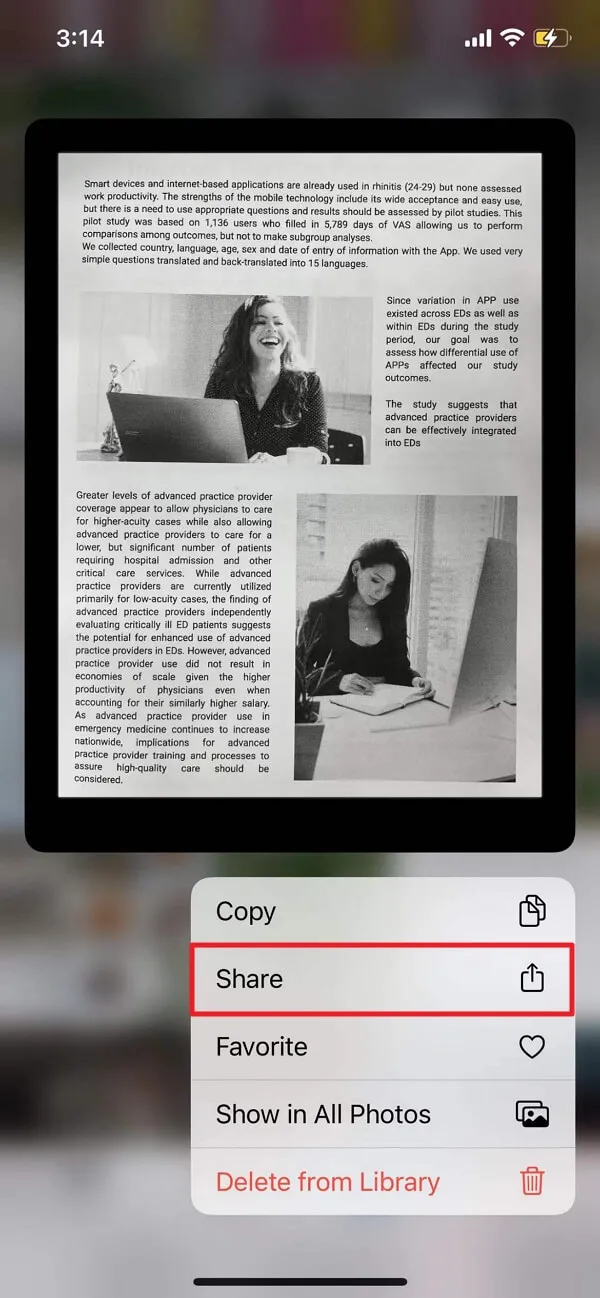
Caso queira marcar várias fotos, toque em "Selecionar" localizado no canto superior direito da tela, escolha as imagens desejadas e toque na alternativa "Compartilhar". No menu de compartilhamento, pressione "Imprimir".
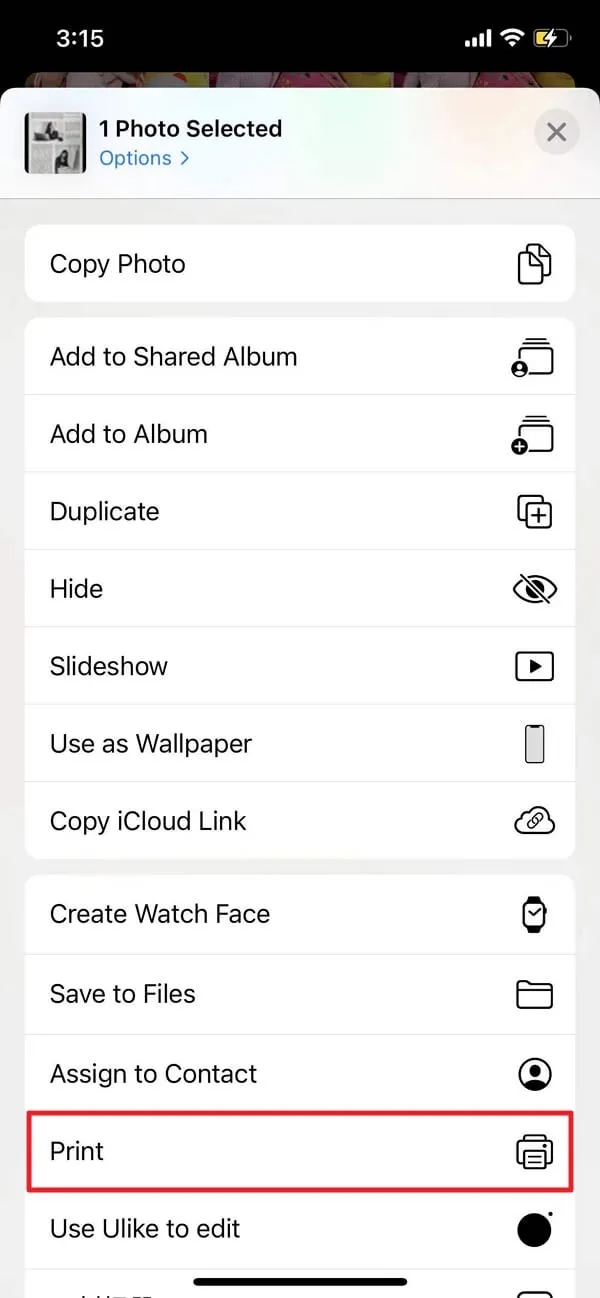
Passo 2. Logo depois, utilize dois dedos para reduzir o zoom da imagem, e o sistema automaticamente converterá a foto em um arquivo PDF. Em seguida, é possível clicar no ícone "Compartilhar" localizado no canto superior direito para compartilhar ou salvar o documento PDF.
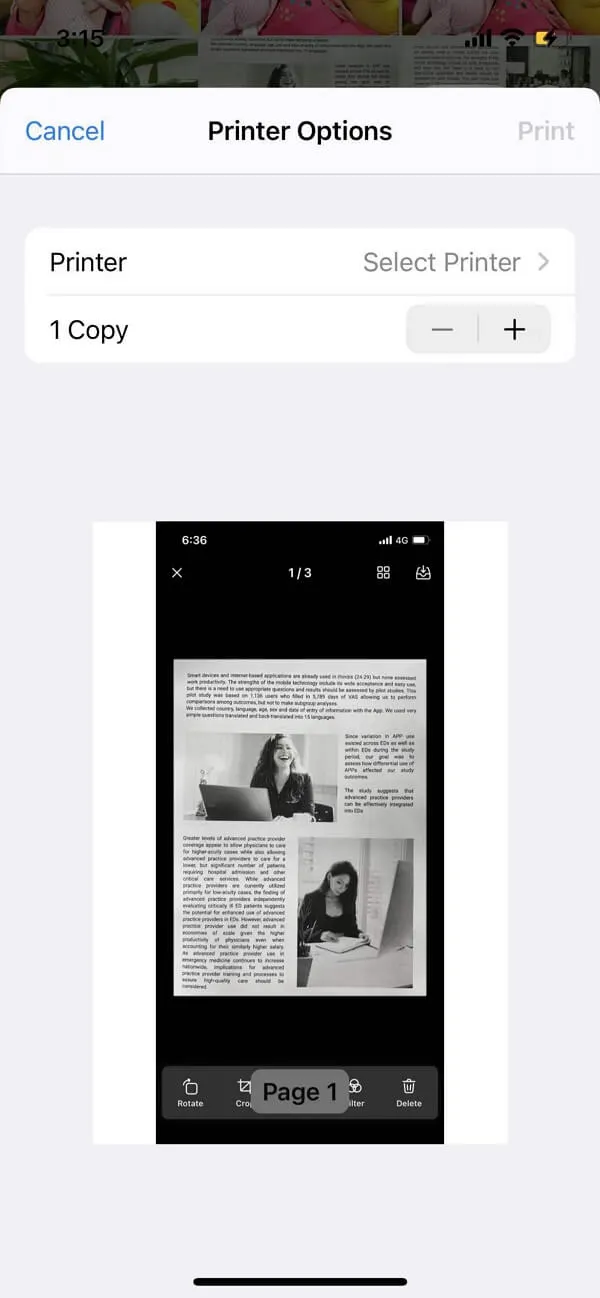
Windows • macOS • iOS • Android Seguro 100%
Como Transformar uma Foto em um PDF com o Aplicativo Books
Muitos usuários de iPhones talvez não estejam familiarizados com essa técnica notável, entretanto, certamente é um método excelente para transformar fotos em PDFs no iPhone 17. O método que pode ser explorado para solucionar a questão de como converter uma foto em PDF no iPhone 17 envolve o uso do aplicativo Books. Transformar um arquivo de foto em um PDF pode ser alcançado ao compartilhar as fotos desejadas com o aplicativo Books, a partir do aplicativo Fotos. Segue abaixo um guia detalhado:
Ao acessar o app Fotos, escolha a imagem que você deseja, mantendo-a pressionada e tocando na opção "Compartilhar".
Para escolher várias fotos, vá até o canto superior direito da tela e toque em "Selecionar". Assim que você tiver selecionado a/s foto/s desejada/s, toque no ícone "Compartilhar" no canto inferior esquerdo da tela.
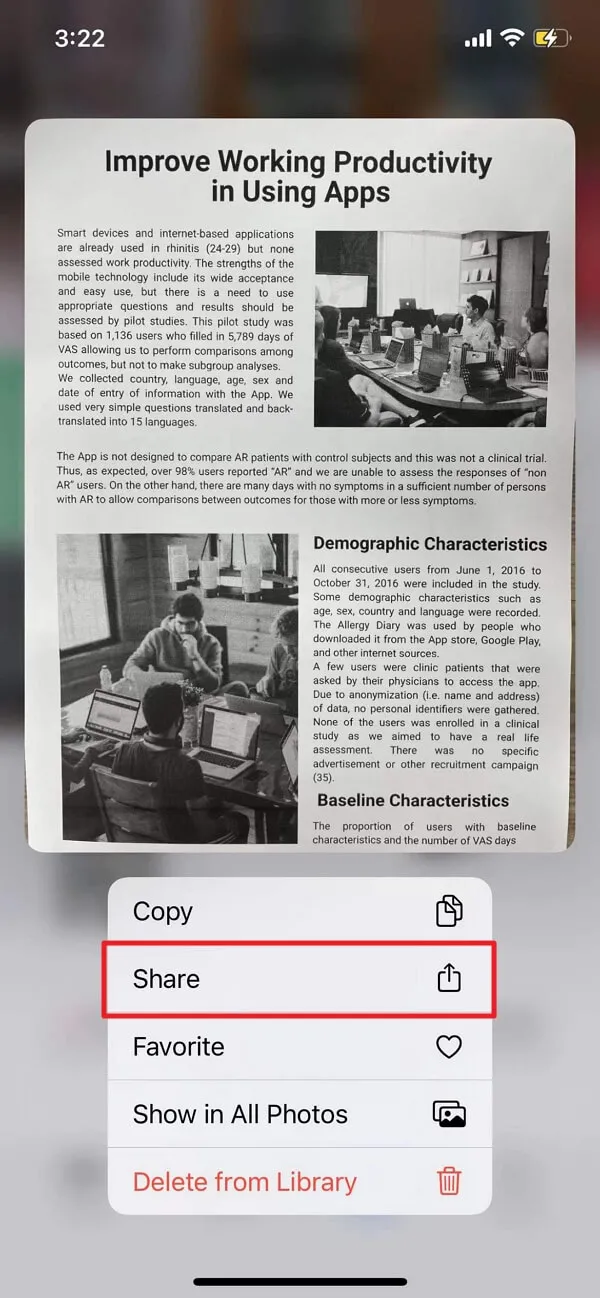
Para compartilhar as imagens, selecione o aplicativo Books no menu e toque na opção correspondente a ele.
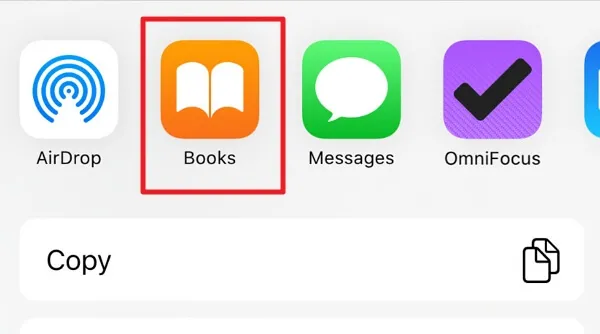
Este processo então converterá automaticamente os arquivos de imagem em documentos em formato PDF.
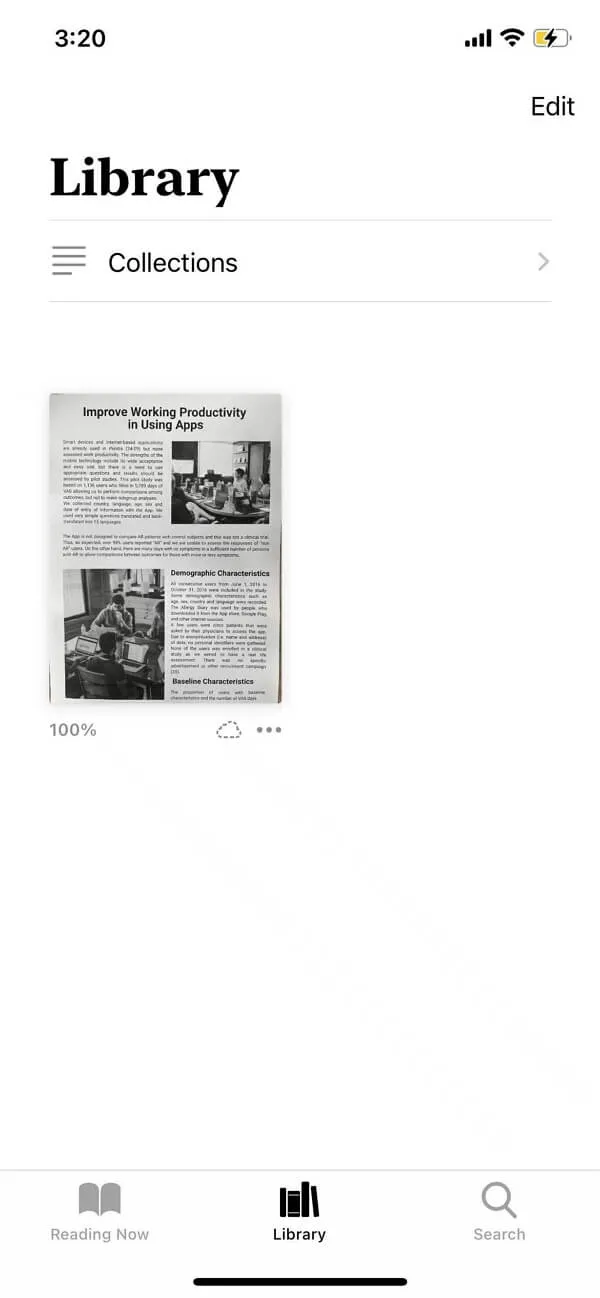
Como Transformar uma Imagem em PDF no iPhone com o Aplicativo Arquivos
Uma técnica altamente vantajosa, mas pouco explorada por usuários do iPhone 17, é a seguinte. Para converter fotos em PDF no seu iPhone 17, você pode também fazer uso do aplicativo Arquivos. Não se limitando ao aplicativo Fotos, mesmo que a imagem que você queira converter esteja salva em qualquer outro aplicativo, é possível transformá-la em PDF de forma conveniente usando o aplicativo Arquivos. Caso a imagem desejada esteja armazenada no aplicativo Arquivos, você tem a opção de convertê-la em PDF utilizando a escolha "Criar PDF", que será apresentada na tela quando você mantiver a imagem pressionada.
Caso deseje converter imagens em PDF no iPhone 17, é necessário percorrer os seguintes passos:
Passo 1. Abra o aplicativo Fotos e selecione as fotos que você quer transformar em PDF. Depois, toque na opção "Compartilhar".
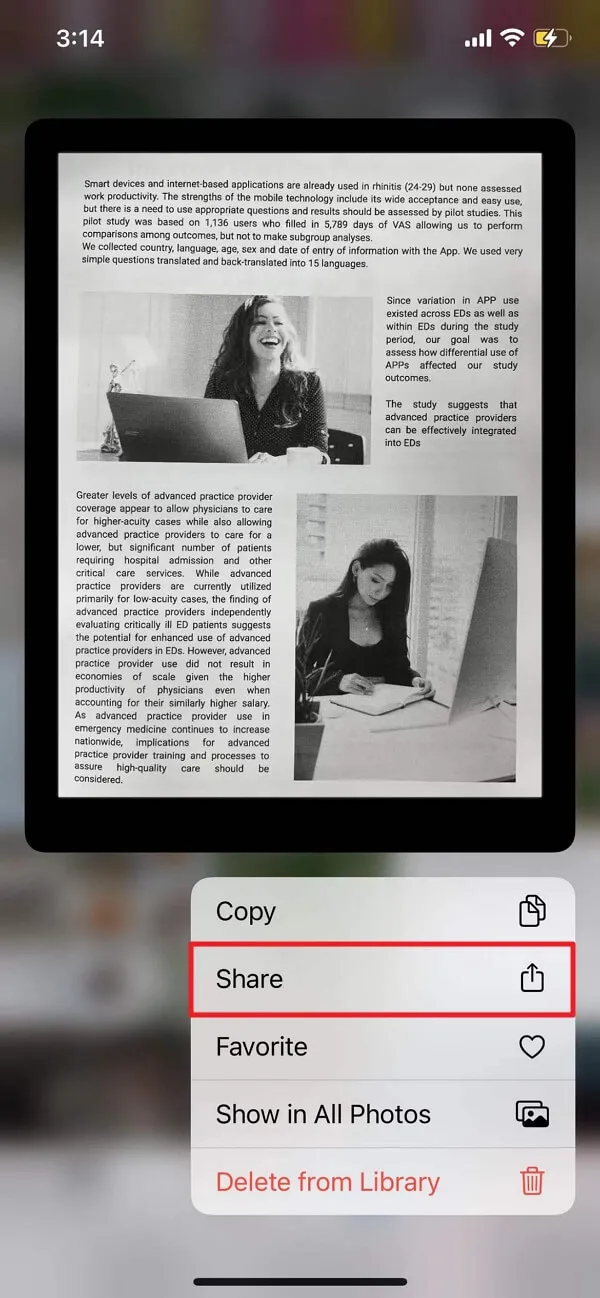
Passo 2. Logo após, toque em "Salvar em Arquivos" e selecione a pasta onde pretende preservar os arquivos.
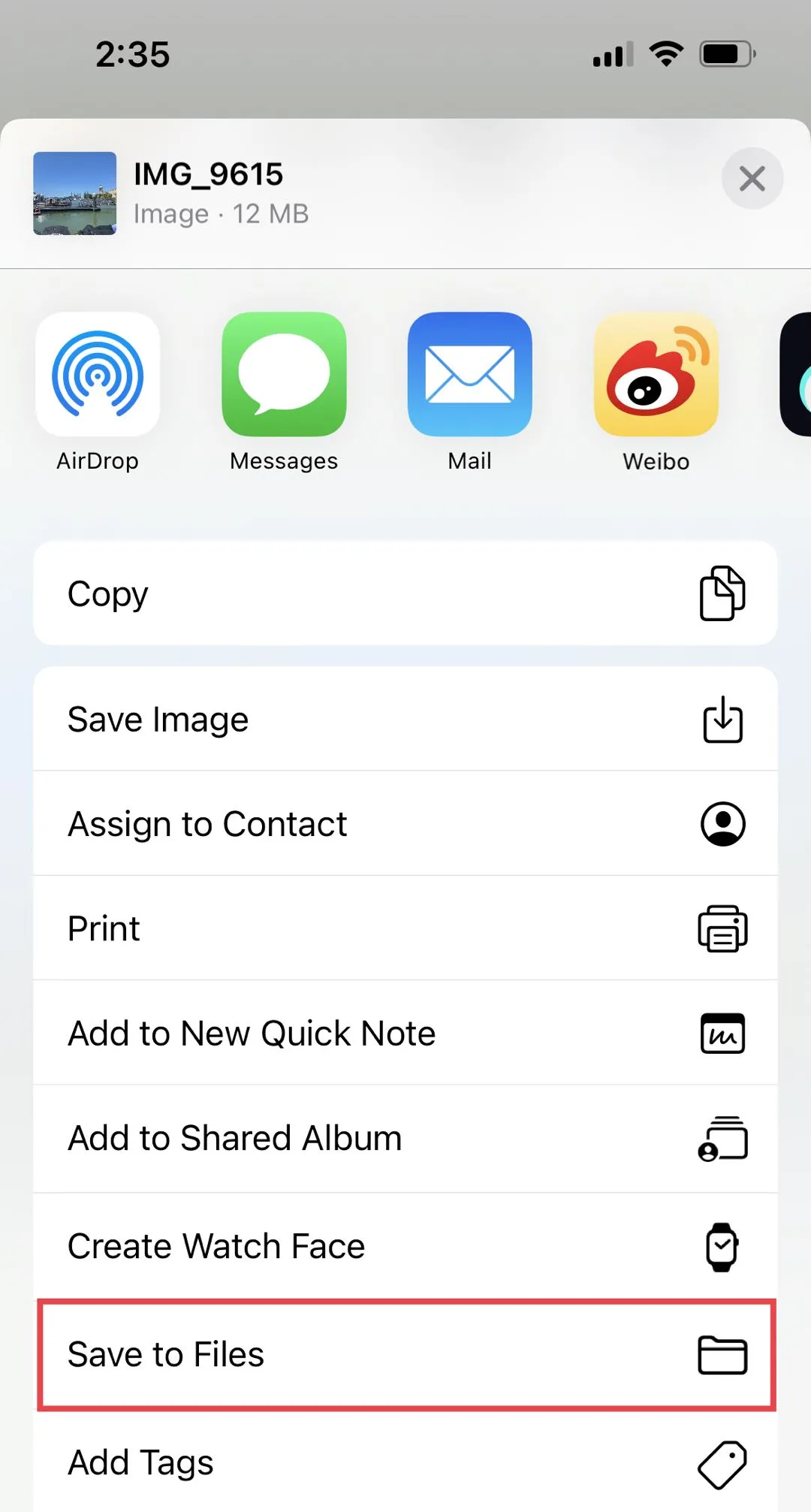
Passo 3. Inicie o aplicativo Arquivos, pressione e segure as fotos, clique em "Ações Rápidas" e toque na opção "Criar PDF".

Ao visualizar várias imagens, localize o ícone de três pontos em alguma posição na parte inferior da tela, toque nesse ícone e, depois disso, selecione "Criar PDF".
Conclusão
Talvez você não esteja familiarizado com todas as técnicas mencionadas anteriormente. No entanto, agora é possível realizar a conversão de uma imagem em PDF no iPhone 17 com facilidade, utilizando o UPDF. Para aqueles que estavam se perguntando como transformar uma foto em um arquivo PDF no iPhone 17, as informações apresentadas acima podem ser de grande utilidade. Mesmo se você tiver se sentido frustrado após procurar diversas fontes sem sucesso, siga cuidadosamente as instruções do guia do usuário mencionado acima. Recomendamos que você explore cada método mencionado pelo menos uma vez e, com base em sua experiência, selecione a abordagem mais conveniente para você. Esperamos que essas orientações tenham sido esclarecedoras e que agora suas dúvidas sobre como converter uma imagem em PDF no iPhone 17 tenham ído embora. Baixe agora mesmo e comece sua jornada de edição de PDFs!
Windows • macOS • iOS • Android Seguro 100%
 UPDF
UPDF
 UPDF para Windows
UPDF para Windows UPDF para Mac
UPDF para Mac UPDF para iPhone/iPad
UPDF para iPhone/iPad UPDF para Android
UPDF para Android UPDF AI Online
UPDF AI Online UPDF Sign
UPDF Sign Editar PDF
Editar PDF Anotar PDF
Anotar PDF Criar PDF
Criar PDF Formulário PDF
Formulário PDF Editar links
Editar links Converter PDF
Converter PDF OCR
OCR PDF para Word
PDF para Word PDF para Imagem
PDF para Imagem PDF para Excel
PDF para Excel Organizar PDF
Organizar PDF Mesclar PDF
Mesclar PDF Dividir PDF
Dividir PDF Cortar PDF
Cortar PDF Girar PDF
Girar PDF Proteger PDF
Proteger PDF Assinar PDF
Assinar PDF Redigir PDF
Redigir PDF Sanitizar PDF
Sanitizar PDF Remover Segurança
Remover Segurança Ler PDF
Ler PDF Nuvem UPDF
Nuvem UPDF Comprimir PDF
Comprimir PDF Imprimir PDF
Imprimir PDF Processamento em Lote
Processamento em Lote Sobre o UPDF AI
Sobre o UPDF AI Soluções UPDF AI
Soluções UPDF AI Guia do Usuário de IA
Guia do Usuário de IA Perguntas Frequentes
Perguntas Frequentes Resumir PDF
Resumir PDF Traduzir PDF
Traduzir PDF Converse com o PDF
Converse com o PDF Converse com IA
Converse com IA Converse com a imagem
Converse com a imagem PDF para Mapa Mental
PDF para Mapa Mental Explicar PDF
Explicar PDF Pesquisa Acadêmica
Pesquisa Acadêmica Pesquisa de Artigos
Pesquisa de Artigos Revisor de IA
Revisor de IA Escritor de IA
Escritor de IA  Assistente de Tarefas com IA
Assistente de Tarefas com IA Gerador de Questionários com IA
Gerador de Questionários com IA Resolutor de Matemática com IA
Resolutor de Matemática com IA PDF para Word
PDF para Word PDF para Excel
PDF para Excel PDF para PowerPoint
PDF para PowerPoint Guia do Usuário
Guia do Usuário Truques do UPDF
Truques do UPDF Perguntas Frequentes
Perguntas Frequentes Avaliações do UPDF
Avaliações do UPDF Centro de Download
Centro de Download Blog
Blog Sala de Imprensa
Sala de Imprensa Especificações Técnicas
Especificações Técnicas Atualizações
Atualizações UPDF vs. Adobe Acrobat
UPDF vs. Adobe Acrobat UPDF vs. Foxit
UPDF vs. Foxit UPDF vs. PDF Expert
UPDF vs. PDF Expert











